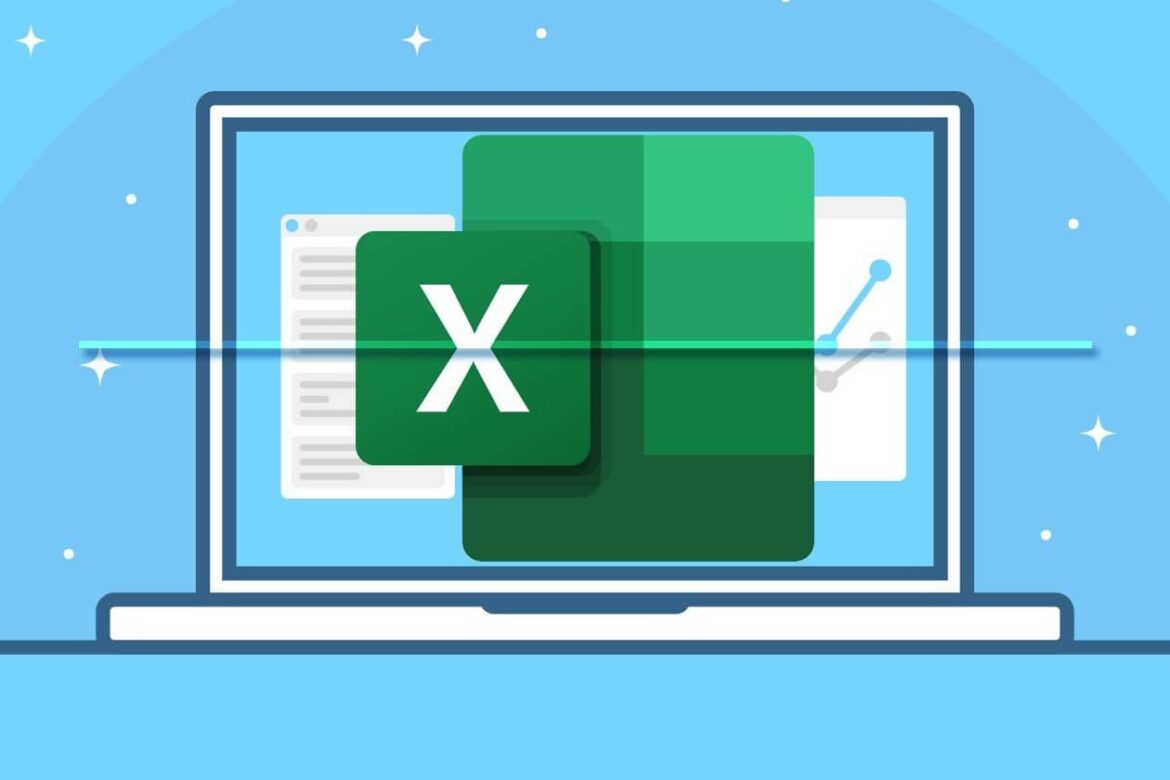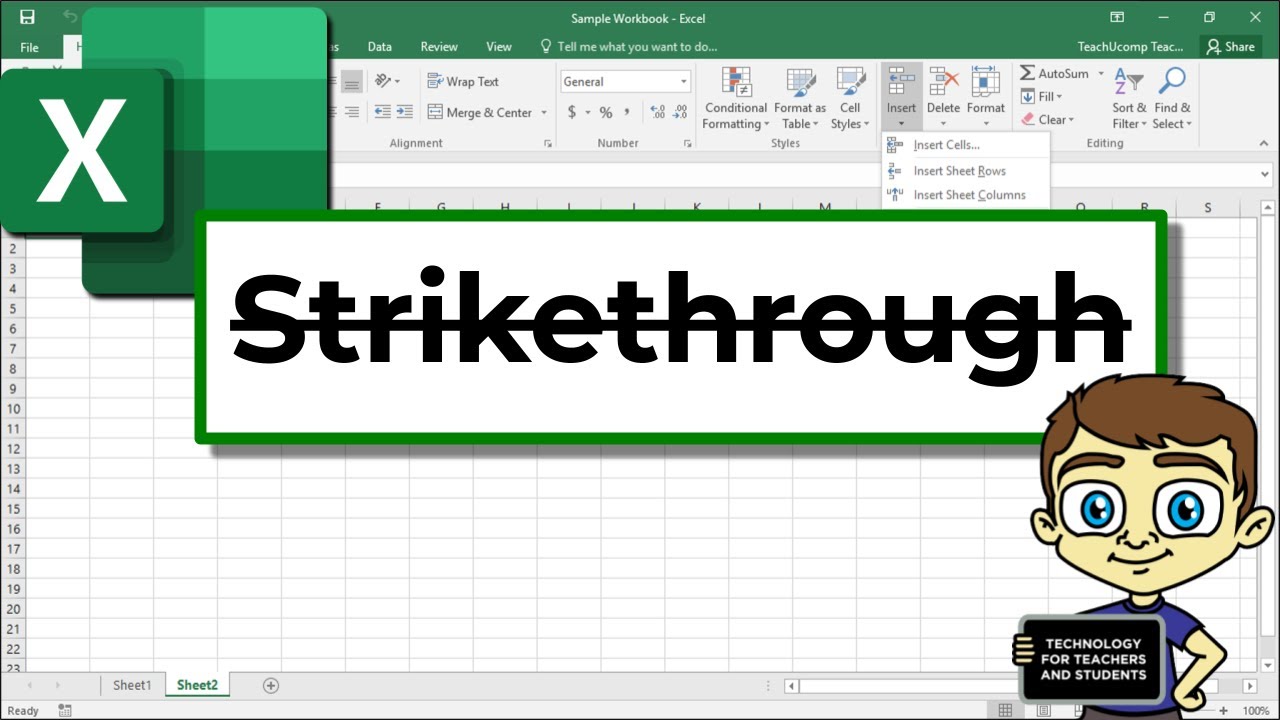382
No Excel, riscar texto não é difícil. Existem várias maneiras de fazer isso. Com essa função, pode, por exemplo, marcar conteúdos que já foram concluídos, estão desatualizados ou não são mais relevantes, sem precisar apagá-los imediatamente.
Rascar texto no Excel: veja os passos
Como fazer a formatação:
- Clique com o botão direito do rato na célula com o texto que deve ser riscado. No menu contextual, selecione a opção «Formatar células».
- Lá, selecione o separador «Fonte».
- Em seguida, vá para a área «Efeitos» e ative a opção «Tachado».
- Não se esqueça de confirmar a sua escolha clicando no botão «OK».
Outros métodos práticos: como riscar texto no Excel
Outras opções para riscar texto:
- Use a faixa de opções. Selecione a célula desejada e abra a guia «Início» na área «Tipo de letra». Lá encontrará o símbolo «abc» com uma linha riscada, no qual pode clicar diretamente.
- Use combinações de teclas no Excel. A maneira mais rápida é usar Ctrl + 5 (Windows) ou ⌘ + Shift + X (Mac). Isso ativa o traço imediatamente.
- Dentro de uma célula, também é possível riscar apenas partes específicas do texto. Para isso, clique duas vezes na célula, selecione a palavra ou as letras desejadas e, em seguida, aplique a formatação através do menu de contexto ou da faixa de opções.
Remover o traço no Excel: como fazer
Se já não precisar do traço, pode desativá-lo em poucos passos. O processo é idêntico ao da ativação:
- Abra o menu contextual clicando com o botão direito do rato na célula, selecione «Formatar células», remova a marca na opção «Tachado» no separador «Fonte» e confirme com «OK».
- Use a faixa de opções clicando novamente no ícone «abc» com a linha riscada na guia «Início».
- A forma mais rápida é utilizar a combinação de teclas. Basta pressionar novamente Ctrl + 5 (Windows) ou ⌘ + Shift + X (Mac). Isso desativa imediatamente o traço.
Possibilidades de utilização do risco no Excel: as melhores dicas
A função de risco no Excel é mais do que apenas um brinquedo visual.
- É especialmente útil para marcar tarefas concluídas em listas de tarefas ou para destacar dados inválidos sem os apagar imediatamente. Desta forma, mantém-se a rastreabilidade e tem uma melhor visão geral.
- Se utilizar esta função regularmente, pode adicionar o símbolo de riscar à barra de ferramentas de acesso rápido. Assim, basta um clique, sem ter de alternar sempre para a barra de menus.
- Ao utilizar esta função, tenha em atenção a compatibilidade: Na versão online do Excel, bem como nas aplicações móveis para Android e iOS, a formatação «Tachado» está disponível, mas muitas vezes limitada – geralmente através do separador «Início → Formatação». Marcações parciais mais complexas dentro de uma célula (por exemplo, apenas palavras individuais) nem sempre são possíveis nas versões móveis.
- Se trabalha regularmente com vários dispositivos, verifique se a formatação é a mesma em todas as versões. Nas versões mais antigas do Excel (por exemplo, Excel 2003), a função só está disponível em «Formatar células», enquanto nas versões mais recentes do Office também está diretamente acessível na faixa de opções.